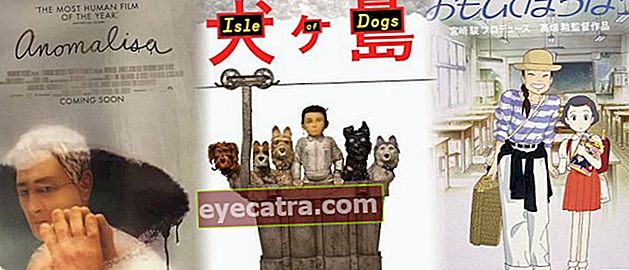100+ komplette Excel-formler som ofte brukes og deres funksjoner
Her er et komplett sett med Excel-formler som oftest brukes i verden av utdanning / arbeid. Det er eksempler på bruk og funksjon, komplett!
Du vil beregne data ved hjelp av et program Microsoft Excel, men vet ikke formelen?
Bortsett fra Microsoft Word, er Excel-nummerbehandlingsapplikasjonen også en av de viktigste applikasjonene som brukes av nesten alle arbeidsfelt.
Det er faktisk ikke få skolebarn eller studenter som har stolt på denne applikasjonen for å hjelpe til med sine daglige oppgaver, du vet, gjeng.
Men fordi Microsoft Excel har mange formler for bruk, vet ikke alle hvilke beregningsformler som kan gjøres av dette programmet.
Derfor vil ApkVenue dele i denne artikkelen komplett sett med Excel-formler og deres funksjoner som kan bidra til å lette oppgaven din. Vil du vite noe?
Komplett sett med Excel-formler og deres funksjoner
Akkurat som CMD-kommandokoden på en bærbar datamaskin med Windows, er formlene i Microsoft Excel-applikasjonen også veldig forskjellige og har selvfølgelig forskjellige funksjoner.
Men, ta det med ro! Nedenfor har ApkVenue utarbeidet en komplett samling av Excel-formler og deres funksjoner slik at de er enkle å forstå.
Grunnleggende Excel-formler
Før du diskuterer de mer kompliserte, bør du først forstå de grunnleggende Excel-formlene som ofte brukes til beregninger, gjeng.
For eksempel formler for subtraksjon, addisjon, divisjon og så videre. Vel, for mer informasjon, kan du se diskusjonen nedenfor.
1. Excel-subtraksjonsformler

Fotokilde: JalanTikus (Vil du vite om Excel-subtraksjonsformelen? Sjekk forklaringen nedenfor).
Litt forskjellig fra andre Excel-formler som vanligvis bruker spesielle ordformler for å utføre beregningskommandoer, er subtraksjonen Excel-formelen veldig enkel.
Du trenger bare å bruke minus operator (-) å utføre dataværd subtrahering som vanligvis gjøres på kalkulatorer, gjeng.
Det er bare det, akkurat som ved bruk av andre Excel-formler, må subtraksjonen fortsatt være merket i begynnelsen av Excel-formelen er lik (=).
2. Excel-divisjonsformler

Nesten det samme som subtraksjonsformelen, bruker ikke divisjonen Excel-formelen spesielle ordformler for å gjøre beregningene, gjeng.
Du bruker det bare skråstrek operatør (/) for å få delingsverdien fra dataene du har.
I tillegg er hvordan du bruker det det samme, det vil si at du må sette et likhetstegn (=) i begynnelsen for å indikere at det du skriver er en Excel-formel.
Hvis resultatene er oppnådd, kan du også skrive ut Excel-filaliaset om nødvendig.
3. Excel SUM formel

Fotokilde: Mouse Street (SUM er en av de mest brukte grunnleggende Excel-formlene).
Av de mange Excel-formlene som finnes, er Excel SUM-formelen sannsynligvis en av de mest brukte, ja, gjengene. Gitt funksjonen til selve SUM-formelen, nemlig for utføre tillegg av dataverdier.
Egentlig kan du bruke pluss operatør (+) å gjøre samme beregning. Dette anses imidlertid som mindre effektivt fordi du må klikke på verdiene som eies en etter en.
I mellomtiden med SUM-formelen, er du igjen dra alle dataverdiene samtidig, så det er raskere og mer praktisk.
4. Multiplikasjon av Excel-formler

Den neste grunnleggende Excel-formelen er multiplikasjon. Denne formelen er også selvfølgelig veldig ofte, ikke sant, bruker du den til å gjøre beregninger?
Nå er det veldig enkelt å beregne multiplikasjon i selve Excel. Her trenger du bare å bruke stjerneoperatør eller stjerne (*).
I mellomtiden, for hvordan du bruker det selv, er det fortsatt det samme som Excel-formelen for subtraksjon, divisjon eller tillegg, gjeng.
Komplette Excel-formler for dato- og tidsfunksjoner
Excel-formler Dato og tid-funksjon består av Excel-formler som kan brukes til å lage datoer og klokkeslett automatisk.
| Excel-formler | Funksjon |
|---|---|
| DAG | Slår opp verdien av dagen |
| MÅNED | Slår opp månedens verdi |
| ÅR | Se etter årsverdien |
| DATO | Få datoverdier |
| DAGER360 | Beregner antall mellom 2 datoer under forutsetning av at 1 år = 360 dager |
| REDIGER | Genererer et serienummer som angir antall måneder før eller etter den angitte datoen |
| EOMONTH | Genererer serienummeret til den siste dagen i måneden før eller etter det angitte antall måneder |
| TIME | Konverterer et serienummer til timer |
| ISOWEEKNUM | Genererer et tall fra antall ISO-uker i året for datoen du har angitt. |
| MINUTT | Konverterer et serienummer til minutter |
| NETTVERKSDAGER | Returnerer antall arbeidsdager mellom to angitte datoperioder |
| NÅ | Returnerer serienummeret til gjeldende dato og klokkeslett |
| SEKUND | Konverterer et serienummer til sekunder |
| TID | generere et serienummer fra et bestemt tidspunkt |
| TIDSVERDI | Konverterer en tid i tekstform til et serienummer |
| I DAG | Returnerer serienummeret til gjeldende dato |
| UKEDAG | Konverterer et serienummer til ukedagen |
| UKENUM | Konverterer et serienummer til et nummer som representerer rekkefølgen av ukene i et år |
| ARBEIDSDAG | generere serienummer på datoen før eller etter angitt antall arbeidsdager |
| ÅR | Konverterer et serienummer til et år |
| ÅRFRAK | Returnerer en brøkdel av året som representerer det totale antall dager mellom startdato og siste dato |
Komplette Excel-formler for matematikk og trigonometriske funksjoner
Excel-formler Math og Trig funksjoner består av Excel-formler for å utføre matematiske beregninger som total, cosinus, kvadrat, kvadratrot, og så videre.
| Excel-formler | Funksjon |
|---|---|
| ABS | Bestemmer absoluttverdien til et bestemt tall |
| ACOS | Finn arkkosinen til et bestemt antall |
| ACOSH | Bestemmer den inverse hyperbolske cosinus til et bestemt tall |
| AGGREGATE | Spesifiserer et aggregat i en liste eller database |
| ARABISK | Konverterer et romersk tall til et arabisk nummer |
| SALTIG | Bestem arcca sinus for et bestemt tall |
| ASINH | Bestemmer den inverse hyperbolske sinus til et tall |
| BRUNFARGE | Returnerer arkkangentverdien til et bestemt tall |
| ATAN2 | Finn arktangenten til x- og y-koordinatene |
| ATANH | nbestem den inverse hyperbolske tangensen til et gitt tall |
| TAK | Avrunder et tall til nærmeste hele tall eller nærmeste multiplum av betydning |
| TAK. PRESIS | Avrunder et tall til nærmeste hele tall eller til nærmeste multiplum av betydning uavhengig av talltegnet som avrundes |
| COS | Bestemmer cosinus til et bestemt tall |
| COSH | Bestemmer hyperbolsk cosinus til et bestemt tall |
| GRADER | Konverterer radianer til grader |
| TIL OG MED | Avrunder et tall til nærmeste, heltall |
| EXP | Returnerer e til strømmen (eksponentiell) til et bestemt tall |
| FAKTUM | Returnerer fabrikkverdien til et spesifisert nummer |
| INT | Runder et tall ned til nærmeste hele tall |
| LOGG | Konverterer et tall til en logaritmisk verdi for en gitt base |
| MOD | Returnerer resten av divisjonen |
| SYND | Bestemmer sinusverdien til et tall |
| SUM | Legg sammen tallene du vil ha |
| SUMIF | Legg sammen tall med ett bestemt kriterium du vil ha |
| SUMMER | Legg til tall med bestemte ønskede kriterier |
| TAN | Bestemmer tangentverdien til et bestemt tall |
Fullstendige Excel-formler for statistiske funksjoner
Excel-formler Statistisk funksjon består av Excel-formler for behandling av statistiske data som beregning av gjennomsnitt, standardavvik, varians, t-tabell og andre.
| Excel-formler | Funksjon |
|---|---|
| AVEDEV | Beregn gjennomsnittlig absolutt balanseverdi for datapunkter fra gjennomsnittsverdien til dataene |
| GJENNOMSNITT | Beregner gjennomsnittsverdien for tall i et bestemt område eller data |
| AVERAGEA | Beregner gjennomsnittsverdien for alle komponentene inkludert tall, tekst og logiske verdier |
| GJENNOMSNITT | Beregner gjennomsnittsverdien av tall i bestemte områder eller data som oppfyller et forhåndsbestemt kriterium |
| GJENNOMSNITT | Beregner gjennomsnittsverdien av tall i bestemte områder eller data som oppfyller flere kriterier som er bestemt av deg selv |
| TELLE | Teller antall tall i et område / liste / celle som du selv definerer |
| COUNTA | Teller antall tekster / verdier i et område / liste / celle som du selv definerer |
| COUNTBLANK | Teller antall blanke (ikke-inneholdende) celler i et område / liste / celler du selv definerer |
| ANTELL HVIS | Teller antall celler i et område / liste / celler som oppfyller et enkelt selvdefinert kriterium |
| TELLER | Teller antall celler i et område / liste / celler som oppfyller flere selvdefinerte kriterier |
| MAX | Bestemmer den høyeste (maksimale) verdien / tallet for et bestemt område / liste / celle |
| MAXA | Bestemmer den høyeste verdien (inkludert tall, tekst og logiske verdier) i et bestemt område / liste / celle |
| MEDIAN | Spesifiserer middelverdien til et tall i et spesifisert område / liste / celle |
| MIN | no angi minimum / laveste verdi for et tall i et spesifisert område / liste / celle |
| MINA | Spesifiserer den laveste verdien (inkludert tall, tekst og logiske verdier) i et spesifisert område / liste / celle |
| PROB | Bestemmer sannsynligheten for at verdien er mellom to grenser |
Fullfør Excel-formleroppslag og referansefunksjoner
Excel-formler Søke- og referansefunksjon består av Excel-formler som kan brukes til å hente data fra område visse og / eller med ett eller flere bestemte kriterier.
Vel, i denne oppslags- og referansefunksjonen i Excel-formelen, kan du også finne VLOOKUP-formelen som ofte brukes til å finne og matche visse verdier.
| Excel-formler | Funksjon |
|---|---|
| ADRESSE | Henter en datareferanse som tekst til en enkelt celle i et regneark |
| OMRÅDER | Teller antall områder i en referanse |
| VELGE | Velger en verdi fra en liste over forhåndsdefinerte verdier |
| KOLONNE | Ta ett kolonnenavn i en referanse |
| KOLONNER | Ta flere kolonnenavn i en referanse |
| OPPLYSNINGER | Henter data fra et område / matrise horisontalt, med den øverste raden som nøkkelpunktet for datainnhenting |
| HYPERLINK | Lag en snarvei / lenke som kan åpne relaterte dokumenter som er lagret på en nettverksserver (intranett / internett) |
| INDEKS | Velger en verdi fra en spesifisert referanse / rekkevidde / matrise |
| INDIREKTE | Ta referansen angitt med en tekstverdi |
| SE OPP | Slår opp en verdi i et spesifisert område / vektor / matrise |
| KAMP | Ser etter en verdi i en spesifisert referanse / matrise |
| OFFSET | Få en referanseforskyvning fra en bestemt referanse |
| RAD | Henter 1 radnavn fra datareferansen |
| SE OPP | Henter data fra et område / matrise vertikalt, med den første kolonnen (helt til venstre) som nøkkelpunktet for datainnhenting |
Komplette Excel-formler for databasefunksjoner
Excel-formler Databasefunksjon består av excelformler relatert til databaser (datasett) som er viktige og spesielt for bruk i databehandling.
| Excel-formler | Funksjon |
|---|---|
| MIDDEL | Beregn gjennomsnittet av de valgte databaseoppføringene |
| DCOUNT | Teller cellene som inneholder tall i databasen |
| DCOUNTA | Teller celler som ikke er tomme i databasen |
| DGET | Henter ut en enkelt post fra en database som samsvarer med visse kriterier |
| DMAX | Spesifiserer den høyeste verdien av den valgte databaseoppføringen |
| DMIN | Spesifiserer den laveste verdien av den valgte databaseoppføringen |
| DSUM | Sumdata i visse kolonner i databasen som samsvarer med kriteriene |
| DVAR | Beregner avviksverdien basert på eksemplet i databaseoppføringen |
Komplette Excel-formler for logiske funksjoner
Excel-formler Logiske funksjoner består av Excel-formler som tar sikte på å teste en uttalelse med en logisk test.
Du kan si, kanskje denne Excel-formelen for Logikk er en av de mest brukte Excel-formlene i arbeidsverdenen, gjeng.
| Excel-formler | Funksjon |
|---|---|
| OG | Returnerer SANT hvis alle kriteriene er oppfylt (SANT) |
| FALSK | Returnerer en logisk verdi Falsk |
| HVIS | Spesifiserer en logisk test med to eller flere kriterier som er laget av deg selv |
| ENKELT HVIS | Ser etter en verdi hvis tilstanden er SANN / FALSK |
| MULTI HVIS | Slår opp verdien hvis tilstanden er SANN / FALSK med mange sammenligninger |
| FEIL | Gir ønsket resultat hvis en formel returnerer et feilresultat (for eksempel # N / A, # FEIL osv.) |
| IKKE | Snu logikken til argumentet |
| ELLER | Returnerer SANT hvis hvert argument er SANT |
| EKTE | Returnerer en logisk TURE-verdi |
Excel-formler du trenger å vite og ofte brukes i arbeidslivet
Vel, for de av dere som trenger et sett med Excel-formler for arbeid, er det selvfølgelig en rekke formler som ofte brukes, og som du må vite.
En av dem er VLOOKUP-formelen, som for tiden brukes mer og mer. Men i tillegg til det er det mange andre Excel-formler som er veldig nødvendige som nedenfor!
1. SUM
Excel-formelfunksjoner SUM er å legge sammen et sett med tall. Du kan enkelt legge til et antall tall eller en kolonne i en kolonne.
For eksempel vil du legge til data fra kolonnene A1 til A25, så du kan bare bruke denne formelen ved å velge kolonnene A1 til A25.
- Formel: = SUM (nummer1: nummer2)
- Eksempel: = SUM (L3, L7)
2. GJENNOMSNITT
Den neste formelen som ofte brukes er GJENNOMSNITT. Denne formelen har hovedfunksjonen for å finne gjennomsnittsverdien til en variabel.
- Formel: = GJENNOMSNITT (nummer1: nummer2)
- Eksempel: = GJENNOMSNITT (L3: L6)
3. HVIS
Funksjon HVIS er å ta en av to verdier basert på en tilstand. Logikken er den samme som IF i programmeringsspråk. I en funksjon kan du sette flere IF-er, avhengig av dine behov.
- Formel: = HVIS (logisk_test, [verdi_om_ sann], [_ hvis_falsk]
- Eksempel: = IF (2 "True" = IF (2> 3, "True", "False")> "False"
4. TELL
De mest brukte Excel-formlene som er nesten like SUM er TELLE. Denne formelen tjener til å telle antall celler som inneholder tall.
- Formel: = COUNT (verdi1, [verdi2], ..]
- Eksempel: = COUNT (a1: a10)
5. MIN
For å finne den laveste tallverdien blant datamengden, kan du bruke en formel MIN. Denne formelen viser den laveste verdien i en serie med tall.
- Formel: = MIN (nummer1: nummer2)
- Eksempel: = MIN (L3: L6)
6. MAX
Det motsatte av MIN, Excel-formelen MAX kan brukes til å bestemme den høyeste verdien i en serie med tall.
- Formel: = MAX (nummer1: nummer2)
- Eksempel: = MAX (L3: L6)
Dette er noen av de mest brukte Excel-formlene. For å kjenne til andre Excel-formler som ofte brukes i arbeidslivet, kan du sjekke artiklene nedenfor:
 SE ARTIKLER
SE ARTIKLER Nå, det var et komplett sett med Excel-formler som kan hjelpe deg med å fullføre beregninger lettere og praktisk, gjeng.
Det er faktisk mange andre Excel-formler du kan bruke, men settet med Excel-formler som ApkVenue ovenfor er noen av de mest brukte.
Hvilke Excel-formler bruker du oftest?
Les også artikler om Out Of Tech eller andre interessante artikler fra Shelda Audita